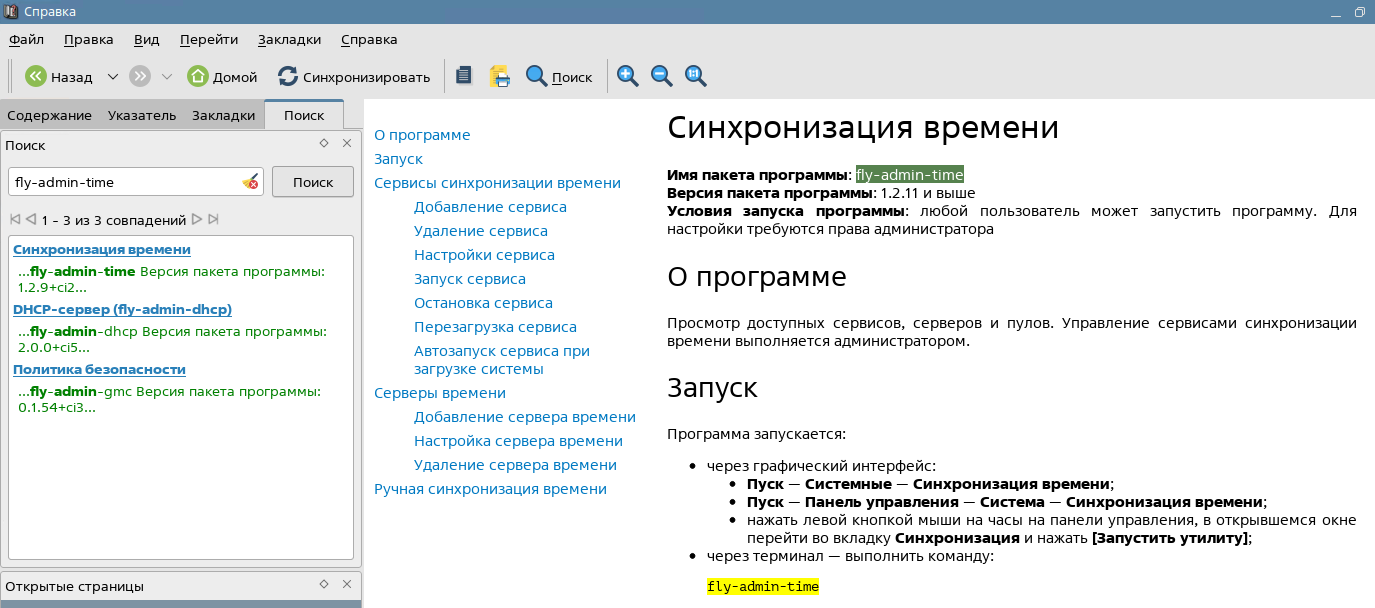Практическая работа: Модуль 5. Работа со справочными системами
См. также Требования, правила и цели выполнения практической работы
Практические задания
Задание 1.
Введите команду
pwdи затем команду!!. Убедитесь, что вызов!!привел к повторному выполнению командыpwd.
По умолчанию команды
!147и!!повторяют выполнение 147-й и предыдущей команды соответственно, но можно сделать так, чтобы текст команды просто появлялся в строке ввода для дальнейшего редактирования без запуска команды.
Подсказки:
Вам нужно будет изменить значение одного из параметров оболочки bash, что делается встроенной командой.
Поиск информации можно начать с фразы «подстановка из списка истории».
Измените настройки и проверьте, что вызов команды
!!не повторяет выполнение предыдущей команды, а помещает текст этой команды в строку ввода.
Задание 2.
Откройте справочную систему texinfo и изучите справку по командам.
Из основного меню справки перейдите в раздел «Coreutils», а из него в «Special file types», используя поиск и переход по ссылкам.
Изучите список доступных команд и справку по команде
link.Закройте приложение и вызовите справку texinfo для команды
ln.Объясните, чем команды
linkиlnпохожи, а чем отличаются.
Задание 3.
Изучите графическую справку и её интерфейс управления.
Найдите страницу «Поиск файлов» с помощью «Указателя» и ознакомьтесь с ней.
Найдите справочную страницу о программе fly-admin-time и ознакомьтесь с ней.
Ответы на практические задания (пошаговые инструкции)
Задание 1.
Введите команду
pwdи затем команду!!. Убедитесь, что вызов!!привел к повторному выполнению командыpwd.Выполните
pwd.Выполните
!!и убедитесь, что была выполнена командаpwd.
По умолчанию команды
!147и!!повторяют выполнение 147-й и предыдущей команды соответственно, но можно сделать так, чтобы текст команды просто появлялся в строке ввода для дальнейшего редактирования без запуска команды.Выполните команду
man bash.Перейдите к параграфу, который содержит подстроку «подстановка из списка истории», используя обычный поиск / или поиск с отображением совпадающих строк.
Если вы выбрали поиск с отображением совпадающих строк:
Включите отображение нумерации строк командой
-Nзатем Enter.Выполните поиск всех вхождений командой
&подстановка из списка историизатем Enter.Запомните желаемый номер строки и отмените результаты поиска командой
&затем Enter.Перейдите к нужной части страницы командой
Nзатем <g>, где N – это номер строки.
Изучите текст на странице и найдите имя встроенной команды, которая переключает опции оболочки и название интересующей опции.
Повторите шаги c – e для изучения справки по команде
shopt.
Измените настройки и проверьте, что вызов команды
!!не повторяет выполнение предыдущей команды, а помещает текст этой команды в строку ввода.Измените режим работы оболочки bash командой
shopt -s histverify.Выполните команду
pwd, а затем!!. Убедитесь, что вызов!!не выполняет предыдущую команду, а подставляет её текст в строку ввода.
Задание 2.
Откройте справочную систему texinfo и изучите справку по командам.
Откройте справочную систему командой
infoи с помощью горячей клавиши H отобразите список доступных команд. Используйте горячее сочетание H еще раз, чтобы скрыть список команд.Из основного меню справки перейдите в раздел «Coreutils», а из него в «Special file types», используя поиск и переход по ссылкам.
Нажмите клавишу Tab несколько раз, чтобы перейти к ссылке «Coreutils», и нажмите клавишу Enter, чтобы открыть эту страницу.
Нажмите /, введите фразу для поиска «Special file types» и нажмите клавишу Enter.
Изучите список доступных команд и справку по команде
link.С помощью клавиши Tab перейдите к первой ссылке «link invocation» и откройте эту страницу клавишей <Enter>. Изучите содержимое страницы и вернитесь назад горячей клавишей <u>. Перейдите по следующей ссылке «link invocation» и ознакомьтесь с содержанием страницы. Закройте справку texinfo горячей клавишей <q>.
Закройте приложение и вызовите справку texinfo для команды
ln.Введите команду
info lnи ознакомьтесь со справочной страницей.Объясните, чем команды
linkиlnпохожи, а чем отличаются.Как видите, обе утилиты позволяют создавать жесткие ссылки на файлы, но утилита
linkне имеет дополнительных опций и ожидает только два параметра: путь к исходному файлу и путь для новой жесткой ссылки. Возможности утилитыlnгораздо богаче. Она позволяет создавать как жесткие, так и мягкие ссылки, а также предлагает ряд дополнительных опций.
Задание 3.
Изучите графическую справку и её интерфейс управления.
Откройте графическую справку сочетанием Alt +F1, изучите её интерфейс и доступные элементы управления.
Найдите страницу «Поиск файлов» с помощью «Указателя» и ознакомьтесь с ней.
Перейдите на вкладку «Указатель» в левой колонке и введите строку «Поиск ф». В результатах поиска выберите страницу с заголовком «Поиск файлов». Изучите содержимое этой страницы в основной части окна приложения.
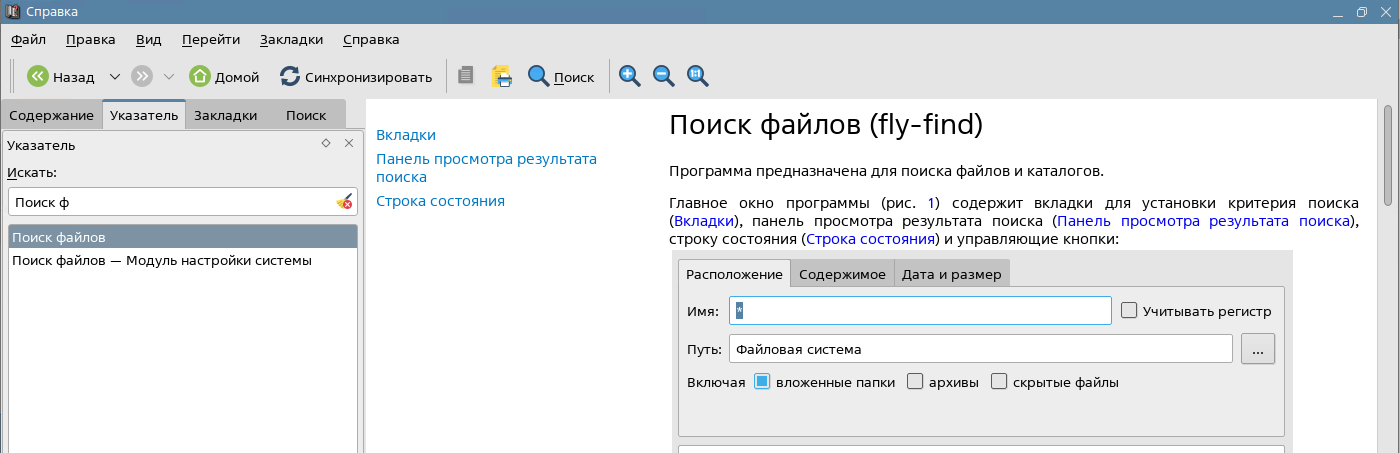
Найдите справочную страницу о программе fly-admin-time и ознакомьтесь с ней.
Перейдите на вкладку «Поиск» в левой колонке и введите строку «fly-admin-time». В результатах поиска перейдите по ссылке с заголовком «Синхронизация времени». Изучите содержимое этой страницы в основной части окна приложения.